9 iPhone adatvédelmi beállítás, amit azonnal be kell kapcsolnod

Az Apple jobban teljesít, mint a legtöbb cég az adatvédelem terén. De az iPhone összes alapértelmezett beállítása nem a felhasználó érdekeit szolgálja.
Mivel az AirPodsok kicsik és könnyűek, néha könnyű elveszíteni őket. A jó hír az, hogy mielőtt elkezdenéd szétszedni a házadat az elveszett fülhallgatód keresése közben, nyomon követheted őket az iPhone-oddal. Így találhatod meg elveszett AirPods-odat az Apple Find My alkalmazásával!
Az AirPods automatikusan megjelenik a Find My alkalmazásban.
Az AirPods nyomon követésének legnagyobb előnye, hogy nincs szükség beállításra. Miután párosítottad az AirPods-odat az Apple-eszközöddel és az Apple ID- ddal , automatikusan megjelennek a Find My alkalmazásban.
A Lokátor alkalmazást iPhone-on, iPaden, Macen, vagy akár weben is elérheted az iCloud.com oldalon. Ha egy másik eszközön használod a Lokátor alkalmazást, ugyanazt az Apple ID-t kell használnod, mint amelyikhez az AirPods fülhallgatód csatlakoztatva van.
Az AirPods nyomon követése a Find My alkalmazással
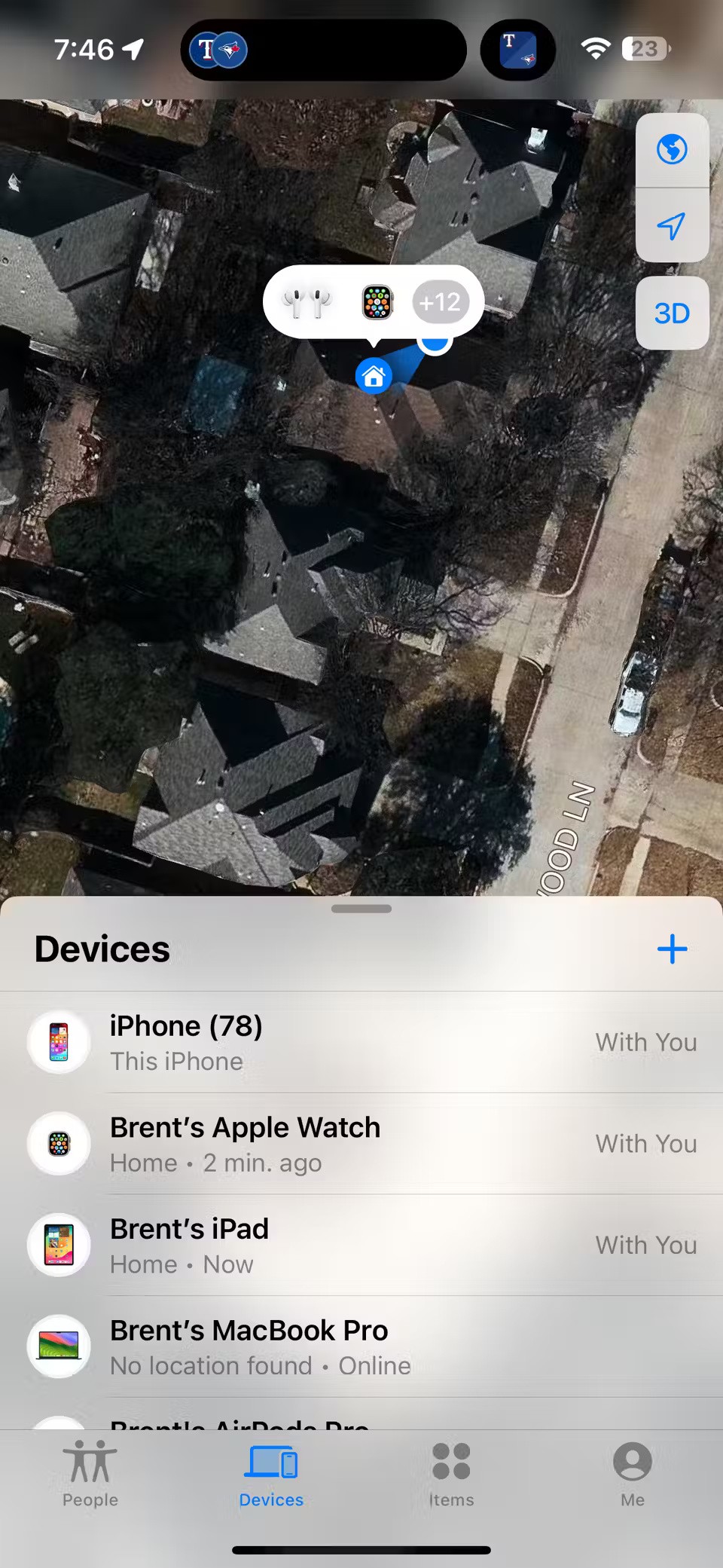
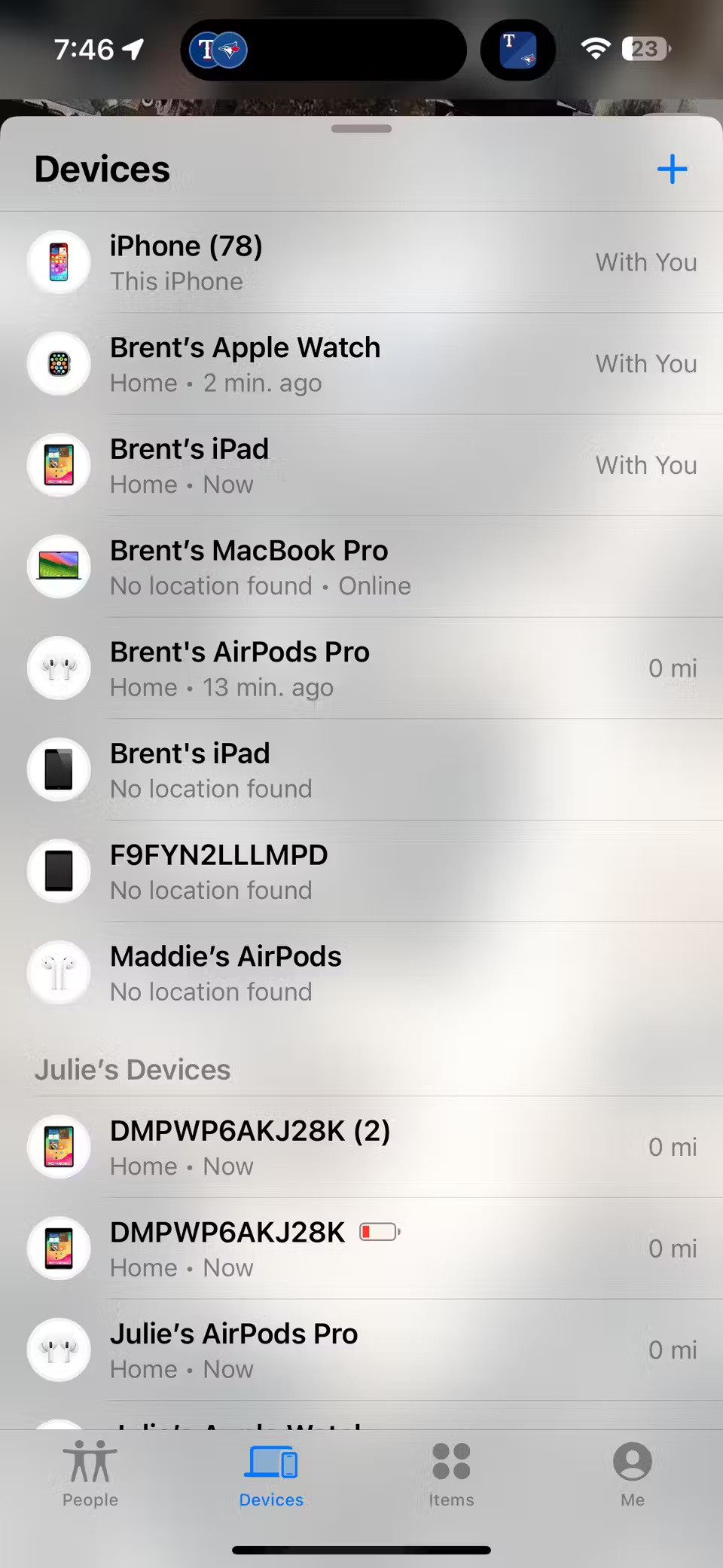
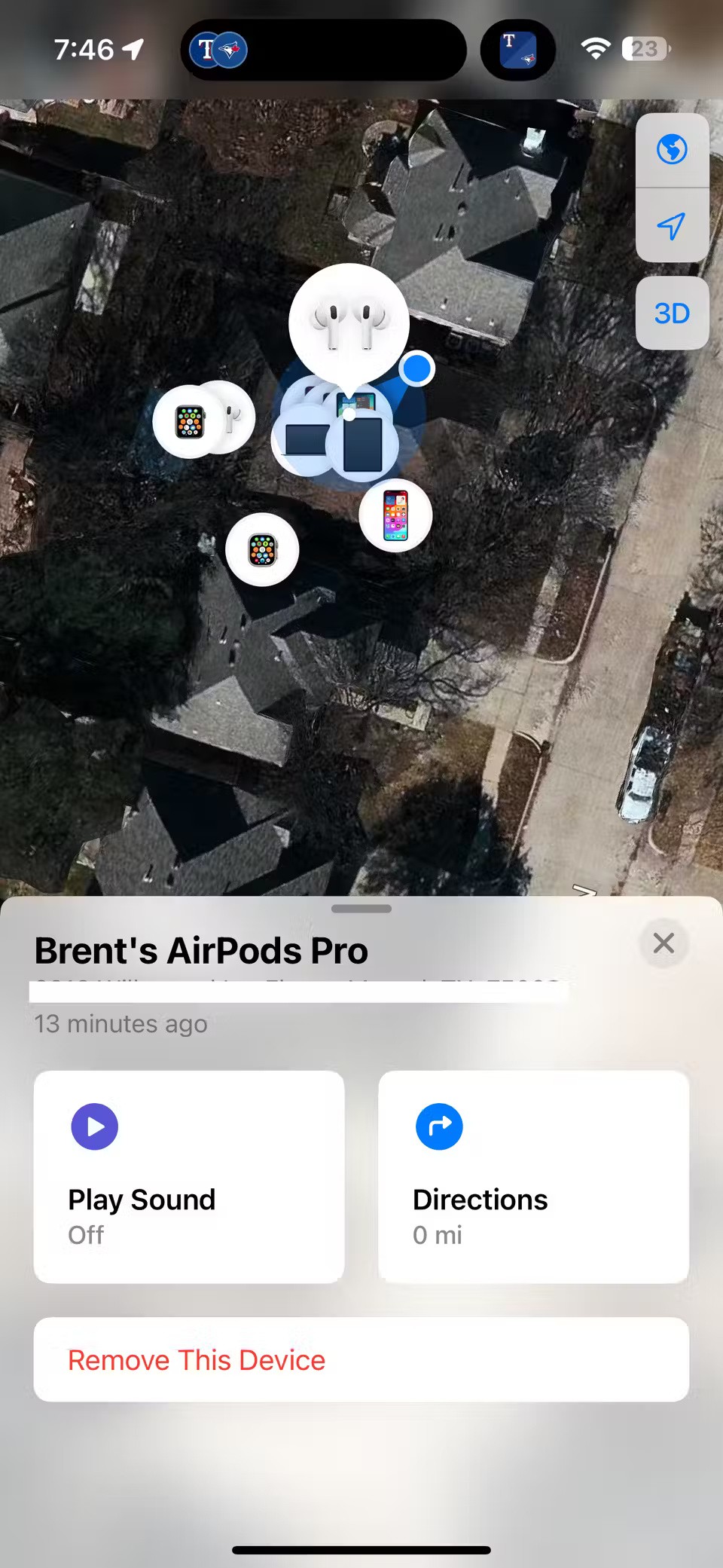
Az AirPods nyomon követéséhez nyissa meg a Keresés alkalmazást, és lépjen az Eszközök lapra . Válassza ki az AirPods-ot az Apple-eszközök listájából. Ha ezt teszi, a Nem található hely üzenet vagy az AirPods utolsó ismert helyét fogja látni, valamint a megtalálás időpontját és dátumát. Szükség esetén az Apple Térkép segítségével útvonaltervet kérhet az utolsó ismert helyhez.
Ha a fülhallgatók nincsenek a tokban, akkor is láthatod, hol vannak az egyes fülhallgatók. A második generációs AirPods Pro esetében akkor is láthatod, hol van a tok, ha a fülhallgatók nincsenek a tokban.
Ha nem találod a Find My alkalmazást az Apple-eszközödön, valószínűleg egy felügyelt Apple ID-t használ. Ezek az azonosítók gyakran iskoláktól és egyetemektől származnak.
Ne feledd, hogy a Find My alkalmazás az elveszett vagy ellopott iPhone-odat és más Apple-eszközöket, például az Apple Watch-ot, a Mac-et és az AirTags-et is megtalálja.
Elveszett AirPods vagy AirPods Pro (2. generációs) töltőtok megkeresése
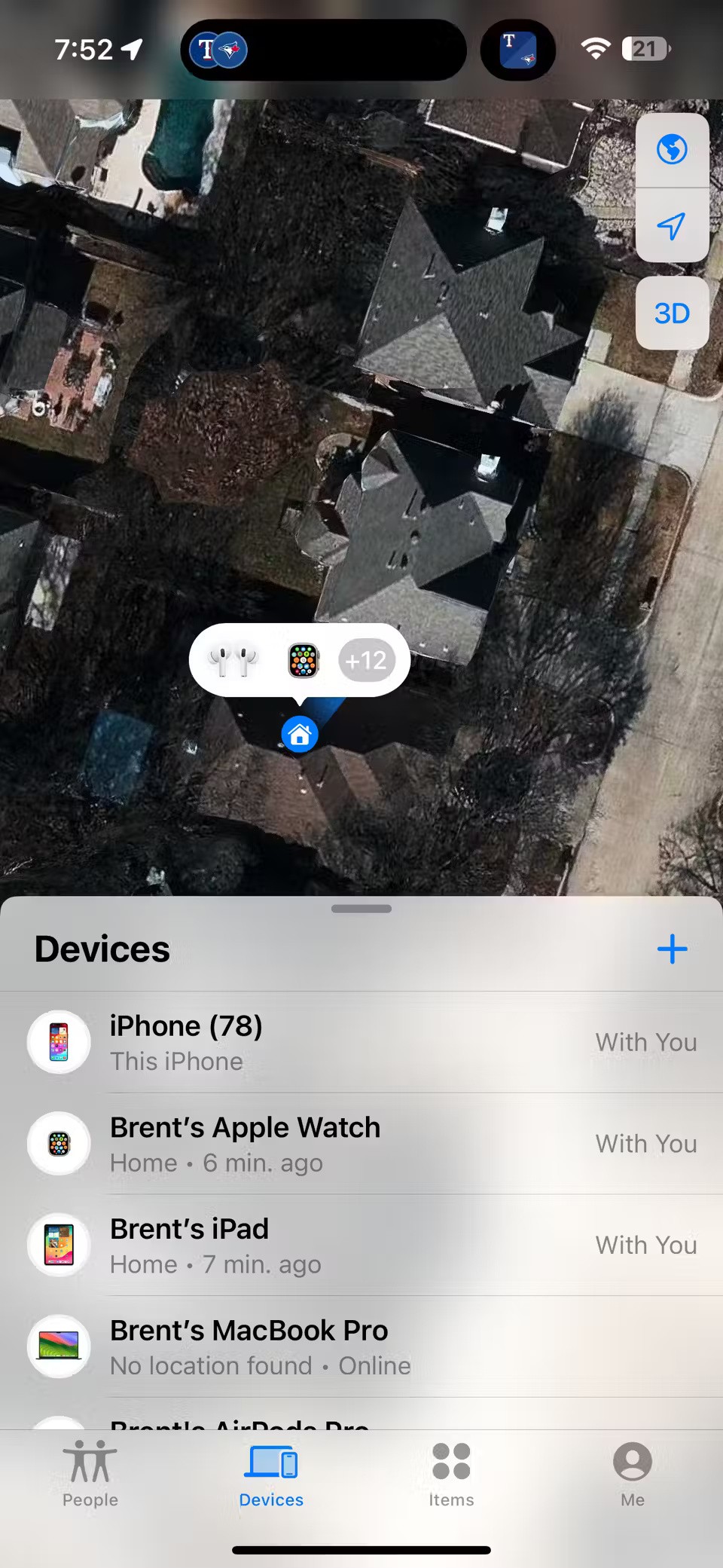
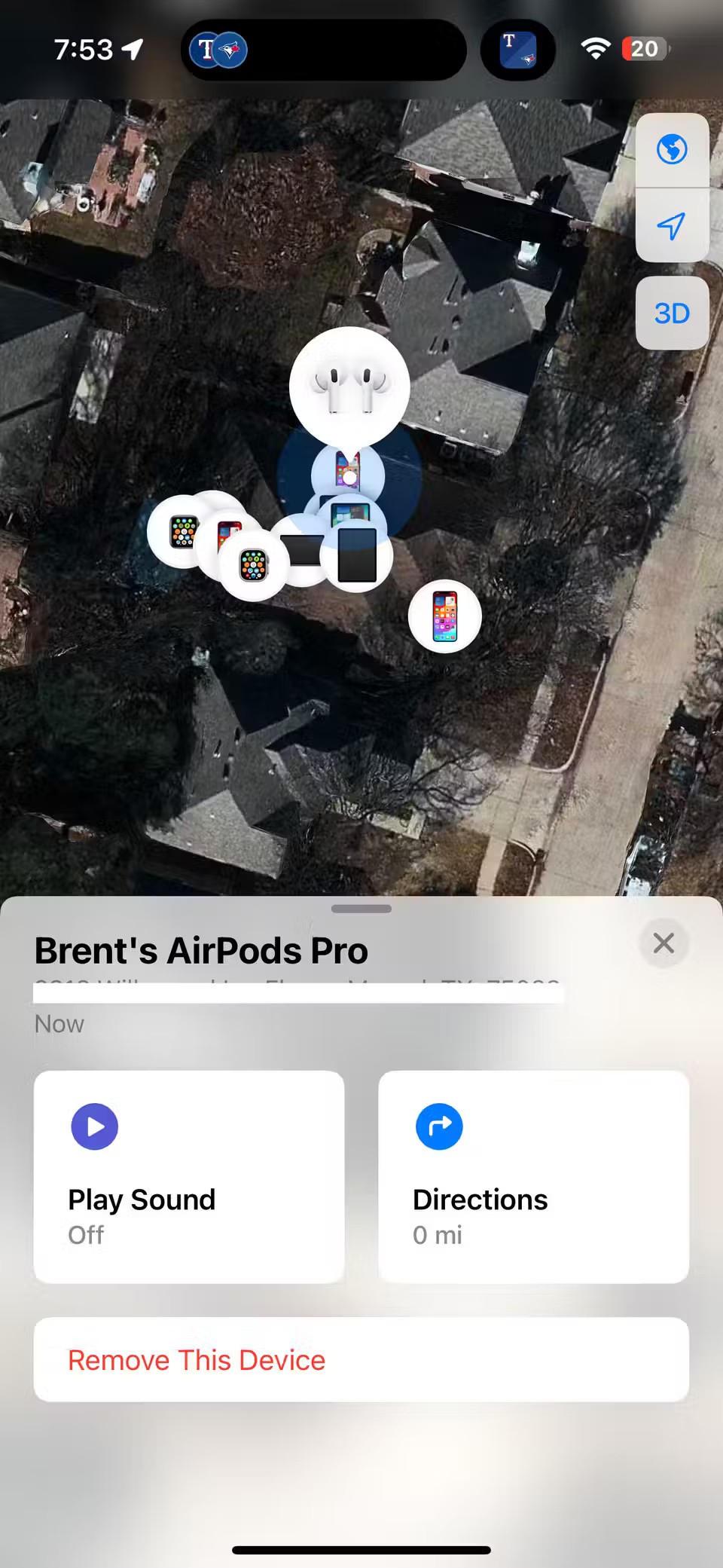
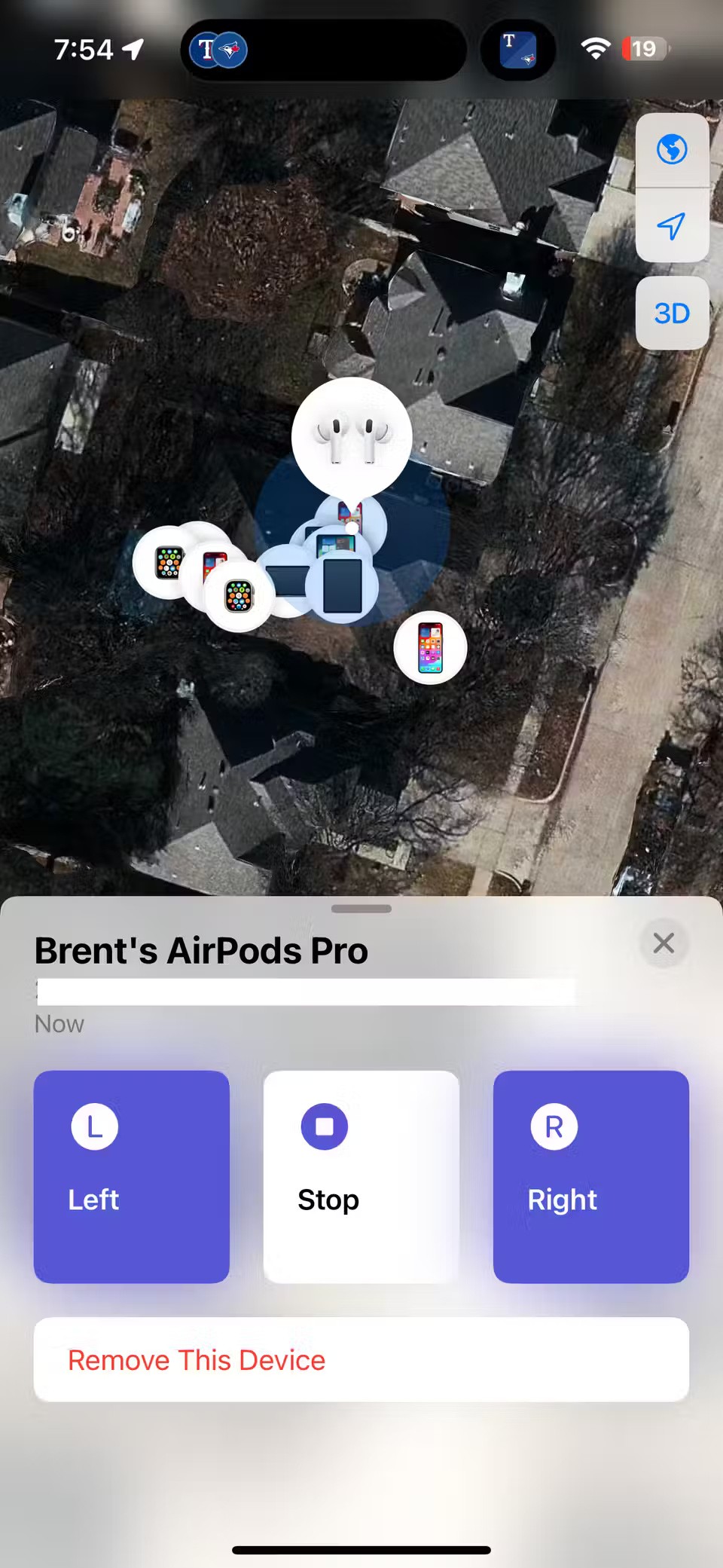
Amíg az egyik vagy mindkét AirPods az Apple-eszközöd közelében van, és Bluetooth-on keresztül tudnak csatlakozni, nagyszerűen megtalálhatod őket. Az AirPods hangos, átható hangot tud lejátszani, hogy segítsen megtalálni őket. A hang két perc alatt, vagy amíg abba nem hagyod a helykeresést, egyre hangosabb lesz.
Indítsd el a Find My iPhone alkalmazást, és lépj az Eszközök fülre . Görgess le, és válaszd ki az AirPods-odat. Ezután koppints a Hang lejátszása elemre , hogy három lehetőség közül válassz: Bal , Leállítás és Jobb . A Balra vagy Jobbra gombra koppintva elindíthatod a hang lejátszását a megfelelő AirPodon. A kétperces lejátszás befejezése előtt bármikor koppints a Leállítás gombra a hang leállításához.
Ha a második generációs AirPods Pro töltőtokot keresed, válaszd ki a listából, majd válaszd a Hang lejátszása lehetőséget . A tok beépített hangszórója hasonló hangot fog kiadni.
Az AirPods, az AirPods Pro és a második generációs AirPods Pro töltőtok hatótávolsága körülbelül 30 méter az iPhone-odtól vagy más Apple-eszközödtől, ezért ha zajt hallasz, keresd az elveszett eszközödet ezen a távolságon belül.
Ne veszítsd el a reményt, ha az AirPods vagy a töltőtok offline állapotba kerül. Ha az AirPods vagy a töltőtok újra csatlakozik és online állapotba kerül, automatikusan kapsz egy értesítést, amelyen keresztül láthatod a fülhallgatók helyét, és szükség esetén hangjelzést is lejátszhatsz.
Hogyan segíthet a Precision Finding megtalálni az AirPods-okat vagy a töltőtokot?
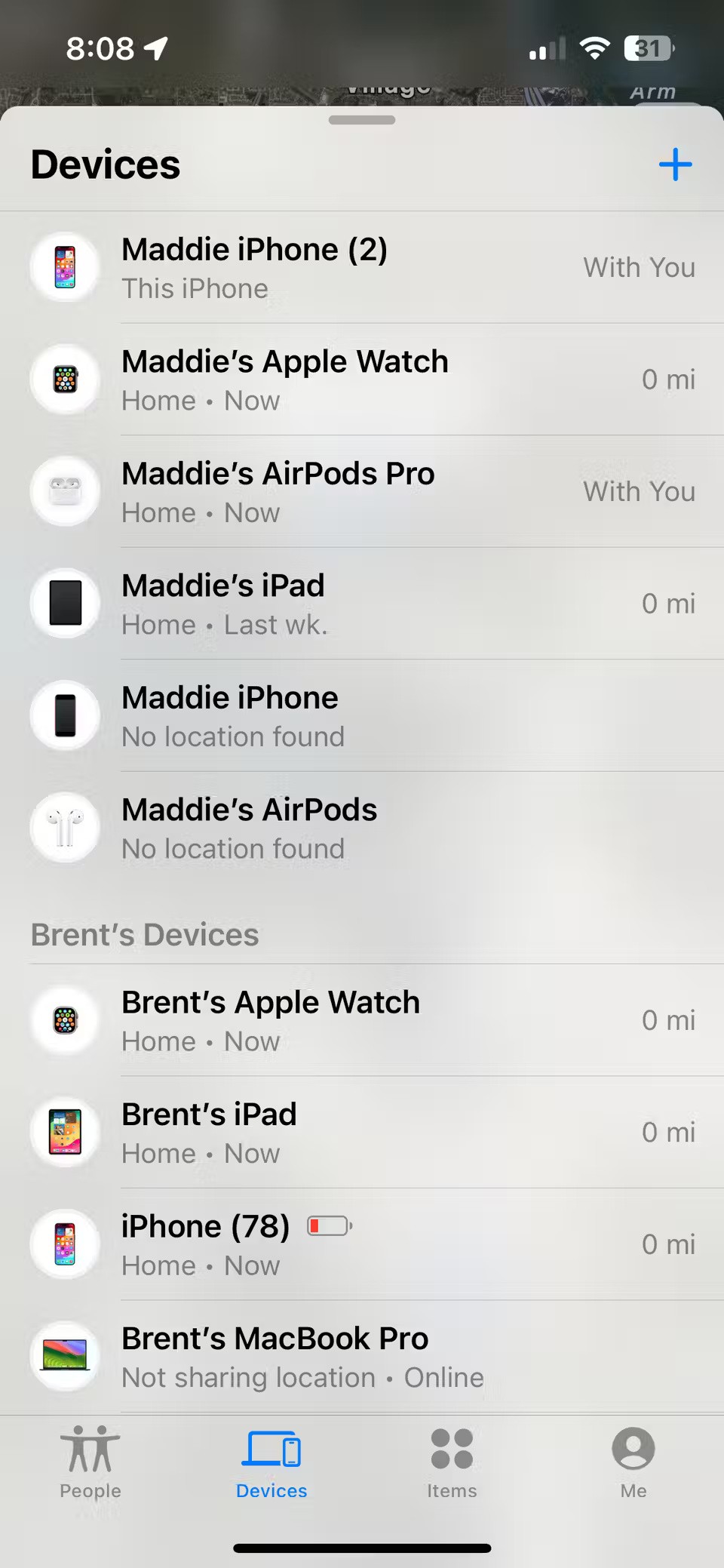
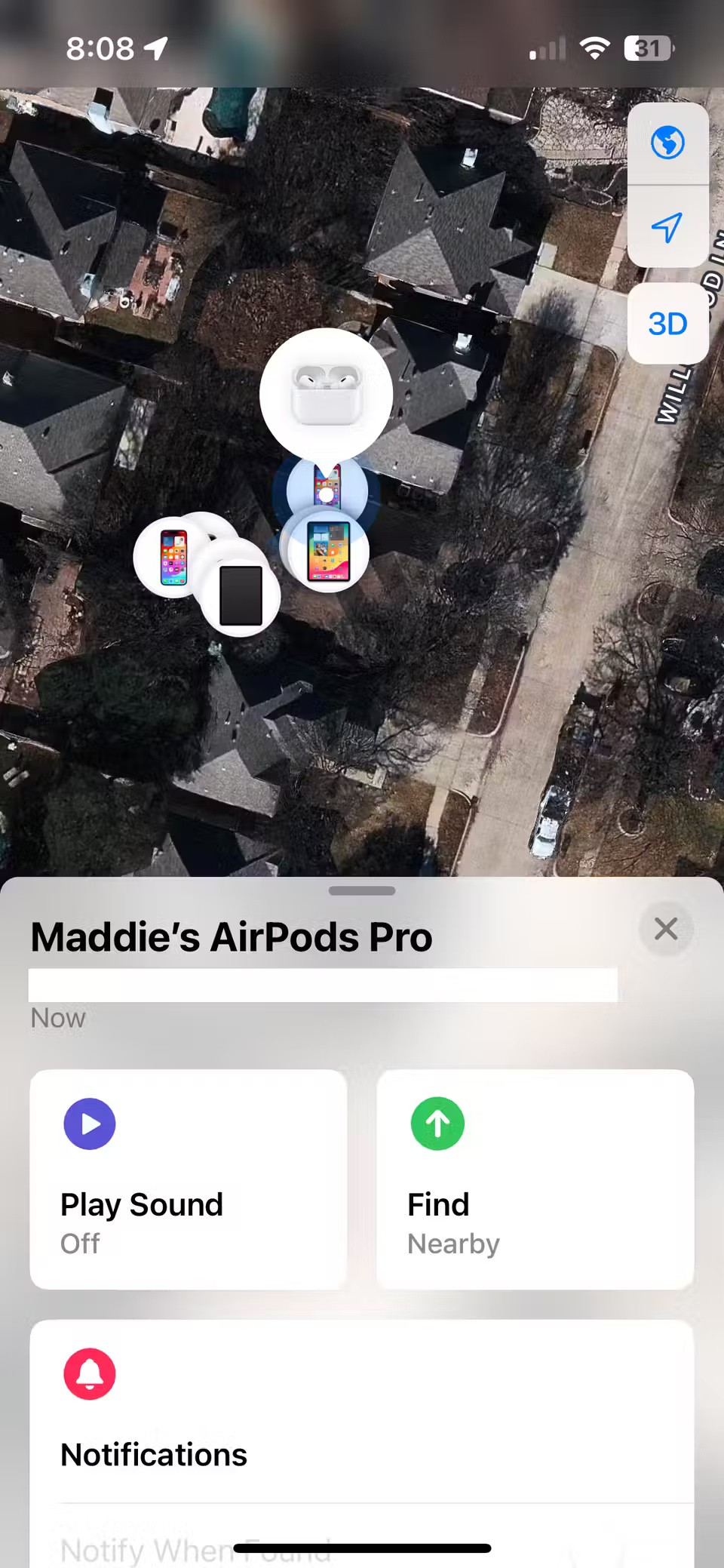
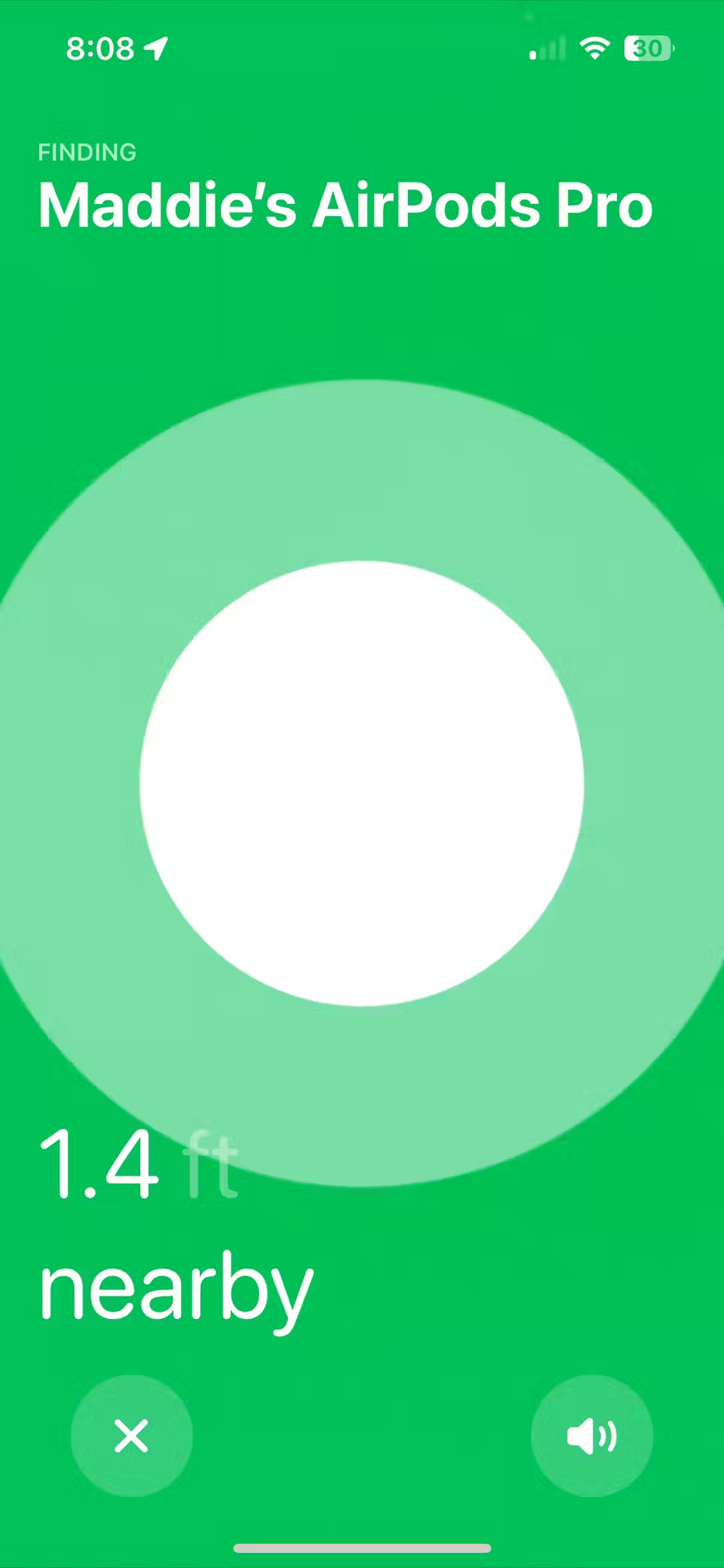
Ha iPhone 11-es vagy újabb készüléked és egy pár AirPods Pro (2. generációs) fülhallgatód van, a Precision Finding funkcióval nyomon követheted a fülhallgatódat vagy a töltőtokodat. A funkció részletes útvonaltervekkel és közelségi adatokkal határozza meg az AirPods-ok helyét. Az AirPods-oknak azonban továbbra is csatlakozniuk kell az iPhone-odhoz.
Amikor kiválasztod az AirPods-odat a Keresés alkalmazásban, a Hang lejátszása mellett a Keresés felirat jelenik meg . Sétálj körbe, és kövesd az utasításokat a fejhallgató megtalálásához. Látni fogod az utasításokat és az AirPods közötti távolságot lábban.
A Lokátor funkciót akkor is elérheted , ha AirPods (3. generációs), AirPods Max vagy első generációs AirPods Pro fülhallgatód van. A Lokátor azonban csak azt mutatja meg, hogy a fülhallgató a közelben vagy a távol van-e.
A hardver és szoftver kiváló integrációjának köszönhetően az Apple megkönnyíti az elveszett AirPods-ok, vagy akár a töltőtok (a második generációs AirPods Pro esetében) megtalálását a Find My hálózat segítségével. Remélhetőleg megtaláltad az elveszett AirPods-okat ezt az útmutatót követve!
Az Apple jobban teljesít, mint a legtöbb cég az adatvédelem terén. De az iPhone összes alapértelmezett beállítása nem a felhasználó érdekeit szolgálja.
Ezzel a műveletgombbal bármikor felhívhatja a ChatGPT-t a telefonjáról. Íme egy útmutató a ChatGPT megnyitásához az iPhone-on található műveletgombbal.
Hogyan készíthetsz hosszú képernyőképet iPhone-on, könnyedén rögzítheted a teljes weboldalt. Az iPhone görgethető képernyőkép funkciója iOS 13 és iOS 14 rendszereken érhető el, és itt egy részletes útmutató arról, hogyan készíthetsz hosszú képernyőképet iPhone-on.
Az iCloud-jelszó módosításához többféleképpen is lehetőséged van. Az iCloud-jelszavadat megváltoztathatod a számítógépeden vagy a telefonodon egy támogatási alkalmazáson keresztül.
Amikor egy közösen készített albumot küldesz valaki másnak iPhone-on, az illetőnek bele kell egyeznie a csatlakozásba. Az iPhone-on többféleképpen is elfogadhatod az album megosztására vonatkozó meghívókat, az alábbiak szerint.
Mivel az AirPodsok kicsik és könnyűek, néha könnyű elveszíteni őket. A jó hír az, hogy mielőtt elkezdenéd szétszedni a házadat az elveszett fülhallgatód keresése közben, nyomon követheted őket az iPhone-oddal.
Tudtad, hogy attól függően, hogy az iPhone-od gyártási régiója hol készült, eltérések lehetnek a más országokban forgalmazott iPhone-okhoz képest?
Az iPhone-on a fordított képkeresés nagyon egyszerű, ha a készülék böngészőjét használhatja, vagy harmadik féltől származó alkalmazásokat is használhat további keresési lehetőségekért.
Ha gyakran kell kapcsolatba lépned valakivel, néhány egyszerű lépéssel beállíthatod a gyorshívást iPhone-odon.
Az iPhone képernyőjének vízszintes elforgatása segít filmeket vagy Netflixet nézni, PDF-eket megtekinteni, játékokat játszani... kényelmesebben és jobb felhasználói élményben részesülni.
Ha valaha is arra ébredtél, hogy iPhone-od akkumulátora hirtelen 20%-ra vagy az alá csökkent, nem vagy egyedül.
A Családi megosztás lehetővé teszi, hogy akár hat személlyel is megoszthassa Apple-előfizetéseit, vásárlásait, iCloud-tárhelyét és tartózkodási helyét.
Az Apple hivatalosan is elindította az iOS 18-at, az iPhone operációs rendszer legújabb verzióját, vonzó funkciókkal és gyönyörű háttérképekkel.
A legtöbb emberhez hasonlóan valószínűleg csak küldesz (vagy elolvasol) egy üzenetet, és továbblépsz. De valószínűleg egy csomó rejtett funkcióról maradsz le.
Amikor egy másik forrásból telepítesz egy alkalmazást az iPhone-odra, manuálisan kell megerősítened, hogy az alkalmazás megbízható. Ezután az alkalmazás települ az iPhone-odra használatra.
Ha kijelentkezik a Mail fiókjából iPhone-on, azzal teljesen kilép a fiókjából, és egy másik e-mail szolgáltatásra vált.
Új iPhone beállításakor hasznos, ha nagyszerű alkalmazásokból álló szilárd alapokkal kezdünk.
Nincs semmi bonyolult abban, hogyan kell csinálni.
Egy számítógéphez képest, ahol az egérrel precízen lehet kijelölni a kívánt elemeket, egy iPhone-on (vagy iPaden) sokkal nehezebb a megfelelő helyre koppintani. Egészen addig, amíg meg nem ismered a rejtett trackpadet, ami végig az ujjad alatt volt.
Ez egy fehér háttérképek gyűjteménye, fehér háttérfotók minden képernyőfelbontáshoz. Ha tetszik a fehér, kérjük, tekintse meg ezt az albumot.
Az Apple jobban teljesít, mint a legtöbb cég az adatvédelem terén. De az iPhone összes alapértelmezett beállítása nem a felhasználó érdekeit szolgálja.
Ezzel a műveletgombbal bármikor felhívhatja a ChatGPT-t a telefonjáról. Íme egy útmutató a ChatGPT megnyitásához az iPhone-on található műveletgombbal.
Hogyan készíthetsz hosszú képernyőképet iPhone-on, könnyedén rögzítheted a teljes weboldalt. Az iPhone görgethető képernyőkép funkciója iOS 13 és iOS 14 rendszereken érhető el, és itt egy részletes útmutató arról, hogyan készíthetsz hosszú képernyőképet iPhone-on.
Az iCloud-jelszó módosításához többféleképpen is lehetőséged van. Az iCloud-jelszavadat megváltoztathatod a számítógépeden vagy a telefonodon egy támogatási alkalmazáson keresztül.
Amikor egy közösen készített albumot küldesz valaki másnak iPhone-on, az illetőnek bele kell egyeznie a csatlakozásba. Az iPhone-on többféleképpen is elfogadhatod az album megosztására vonatkozó meghívókat, az alábbiak szerint.
Mivel az AirPodsok kicsik és könnyűek, néha könnyű elveszíteni őket. A jó hír az, hogy mielőtt elkezdenéd szétszedni a házadat az elveszett fülhallgatód keresése közben, nyomon követheted őket az iPhone-oddal.
Tudtad, hogy attól függően, hogy az iPhone-od gyártási régiója hol készült, eltérések lehetnek a más országokban forgalmazott iPhone-okhoz képest?
Az iPhone-on a fordított képkeresés nagyon egyszerű, ha a készülék böngészőjét használhatja, vagy harmadik féltől származó alkalmazásokat is használhat további keresési lehetőségekért.
Ha gyakran kell kapcsolatba lépned valakivel, néhány egyszerű lépéssel beállíthatod a gyorshívást iPhone-odon.
Az iPhone képernyőjének vízszintes elforgatása segít filmeket vagy Netflixet nézni, PDF-eket megtekinteni, játékokat játszani... kényelmesebben és jobb felhasználói élményben részesülni.


















